Skip to content

在Steam收藏庫中找到《九日》,並對其點擊右鍵→ [內容]選擇 [已安裝檔案] → [驗證遊戲檔案的完整性]等待驗證完成,點選 [x] 關閉頁面再次啟動遊戲
預設路徑:C:\Program Files (x86)\Steam\steamapps\common\Nine Sols若非使用預設路徑,請參考以下方式: 開啟Steam,點擊《九日》並點選以下按鈕選擇[已安裝檔案],點選[瀏覽...]按鈕,即可開啟路徑安裝ThunderStore後,從介面選取《九日》並且安裝《九日》ColorAssist。
以Steam啟動遊戲進入主選單,選擇 [選項]選擇 [畫面]找到 [畫面品質] 的選項,將其調整為 [中階] 或 [低階]
調整為[低階]能大幅降低閃退機率,若您的記憶體(RAM)低於16G,我們強烈建議您調整為[低階]
在收藏庫中對Nine Sols點擊右鍵→ [內容] → [解除安裝]點選 [解除安裝] ,並等待解除安裝流程完成回到收藏庫,找到Nine Sols並點選 [安裝]點選 [安裝]等待遊戲安裝完成,重新啟動遊戲
請自行參照您所使用的防毒軟體相關教學
在Steam收藏庫中找到《九日》,點選右鍵→ [內容]選擇 [一般],將 [在遊戲時啟用Steam內嵌頁面] 選項取消勾選
以Steam啟動遊戲進入主選單,選擇 [選項]選擇 [畫面]找到 [畫面品質] 的選項,將其調整為 [中階] 或 [低階]
調整為[低階]能大幅降低閃退機率,若您的記憶體(RAM)低於16G,我們強烈建議您調整為[低階]
在Steam收藏庫中找到《九日》,點選右鍵→ [內容]選擇 [一般],將 [在遊戲時啟用Steam內嵌頁面] 選項取消勾選
在您的收藏庫中找到九日Nine Sols,並對其點選右鍵 -> [管理] -> [瀏覽本機檔案]選擇Nine Sols,直接啟動遊戲
在Steam收藏庫中找到《九日》,點選右鍵→ [內容]選擇 [一般],將 [在遊戲時啟用Steam內嵌頁面] 選項取消勾選
 技術支援
技術支援
若您遊玩《九日》時遇到閃退、黑屏等技術問題,請先參照以下SOP嘗試排除:
技術支援SOP
步驟一、更新遊戲版本
請務必先將遊戲更新到最新版本後再接續以下操作
步驟二、更新顯示卡驅動程式
請將您的顯示卡驅動程式更新至最新版本
步驟三、驗證遊戲完整性








若以上步驟仍無法解決您的問題,請依據您遇到的問題,使用右側清單跳轉至對應段落。
色盲輔助
請參考社群製作的顏色輔助 Mod
來源:https://thunderstore.io/c/nine-sols/p/Yukikaco/ColorAssist/
安裝方式 (限Windows系統使用)
以下方式請擇一使用




使用方式
安裝完成後進入遊戲,按[F1]會跳出操作視窗,點擊ColorAssist後,即可設定血量 UI 以及 Crisom Attack 特效的顏色。
閃退/黑屏
解法一:調整畫面品質








解法二:重新安裝遊戲
解除並重新安裝遊戲不會刪除您的遊玩存檔,還請放心嘗試










解法三:將《九日》加入防毒軟體的例外清單
解法四:調整螢幕hz率 & 關閉Freesync設定
解法五:(僅限筆電)設定開啟獨立顯卡模式
解法六:關閉Steam/Geforce等內嵌頁面
以下以Steam為例:




解法七:以系統管理員身份執行Steam
解法八:下載並安裝最新版本的Visual C++
解法九:拔除非必要的USB裝置、斷開藍牙裝置連結
頻繁Lag/掉幀
解法一:關閉其他程式
請嘗試關閉不需要使用的程式以降低電腦負荷。
解法二:調整畫面品質








解法三:關閉Steam/Geforce等內嵌頁面
以下以Steam為例:




解法四:調整螢幕hz率 & 關閉Freesync設定
解法五:開啟「垂直同步」設定
於主選單中點選 [設定] → [畫面],並將垂直同步選項設定為開啟


解法六:開啟性能優先設定&Fast VSync(快速垂直同步)
開啟您的顯示卡驅動控制面板,將 [性能優先] 與 [快速垂直同步] 的選項設定為開啟。
遊戲打不開
遊戲打不開,用Steam啟動後就沒反應。
NOTE: 若您是使用Mac遊玩,請確認您的macOS版本並非測試版。
由於我們無法保證測試版macOS的穩定度 (例如 macOS 15 beta),若您正在使用測試版而無法正常開啟遊戲,還請嘗試降版,就可以正常遊玩了。
待新的macOS正式版推出後,我們會進行相關的相容性與最佳化作業,造成不便還請見諒。
解法一:關閉防毒軟體,或將九日主程式加入例外清單中
解法二:
解法三:
解法四:不透過Steam直接啟動遊戲
請參考以下圖片:




解法五:刪除指定檔案
開啟路徑 C:\Windows\USB Vibration ,確認此路徑下的所有資料夾中是否包含「EZFRD64.dll」這個檔案。
若有,請將其刪除後重新啟動遊戲。
解法六:關閉Steam/Geforce等內嵌頁面
以下以Steam為例:




解法七:以系統管理員身份執行Steam
解法八:下載並安裝最新版本的Visual C++
解法九:拔除非必要的USB裝置、斷開藍牙裝置連結
搖桿支援
九日目前支援的搖桿為:Xbox、PS4、PS5搖桿(支援有線&無線連接)
若遊戲無法偵測到您的搖桿,請嘗試以下解法:
解法一:啟用Steam輸入
大部分搖桿啟用Steam輸入後,均可正常遊玩九日(含Switch Pro手把)
1. 在Steam上找到九日,點選 [內容]


2. 點選 [控制器],打開下拉選單,並選擇 [啟用Steam輸入]


3. 若是使用 Nintendo Switch Pro 控制器,請點選 [設定] (非 Nintendo Switch Pro 控制器請跳至步驟5)


4. 點選 [控制器] ,關閉 [使用 Nintendo 按鍵配置]


5. 重新啟動遊戲


解法二:在搖桿連接狀態下,重新啟動遊戲
解法三:更新搖桿驅動程式
解法四:裝置重新配對
Want to print your doc?
This is not the way.
This is not the way.
Try clicking the ⋯ next to your doc name or using a keyboard shortcut (
CtrlP
) instead.